8 бесплатных приложений для просмотра мобильного телефона на ПК
Для многих пользователей увидеть мобильный на ПК позволяет им повысить продуктивность, особенно когда дело касается работы. Однако для многих других это способ использования приложений, доступных только на нашем мобильном телефоне, таких как WhatsApp, с комфортом с нашего компьютера.
По мере развития технологий пользователи стали более зависимыми от смартфона, поскольку это позволяет нам выполнять любые действия, которые могут нам понадобиться, от фотографирования, записи видео, отправки электронной почты, проверки банковских счетов, совершения видеозвонков … а также звонков (очевидно).
При удаленном взаимодействии с нашим смартфоном мы должны учитывать, какой тип использования мы хотим делать: использовать приложения и отображать их на экране или управлять содержимым, доступным внутри, поскольку не все приложения позволяют нам выполнять обе функции.
Индекс
- 1 scrcpy
- 2 AllCast
- 3 AirDroid
- 4 Mobizen
- 5 Vysor
- 6 Ваш телефон Microsoft
- 7 5KPlayer
- 8 AirServer
scrcpy
С этим почти непроизносимым названием у нас есть фантастическое приложение с открытым исходным кодом, которое позволяет отображать экран нашего смартфона на ПК с помощью Windows, Linux и даже macOS.
Подпишитесь на наш Youtube-канал
В отличие от других приложений, которые позволяют нам взаимодействовать с контентом на экране, с scrcpy он показывает только то, что видно на экране, мы не можем использовать приложения, которые мы установили на мобильном устройстве.
Это приложение идеально подходит, если вы хотите записывать экран своего смартфона с ПК. без установки каких-либо приложений на смартфон. Единственное, но заключается в том, что мы должны использовать Android Debug Bridge (ADB), приложение, которое мы можем скачать по этой ссылке.
Мы также должны активировать отладку по USB, предварительно разблокировав параметры разработчика. Наконец, мы должны установить это приложение следуя подробным инструкциям. Связь сделано без проводов, поэтому оба устройства должны быть подключены к одной сети Wi-Fi.
AllCast
Благодаря AllCast мы можем отображать наше компьютерное оборудование через браузер на экране нашего смартфона. Если мы также хотим записать экран, нам придется скачать приложение с его веб-сайта.
AllCast не позволяет нам управлять устройством с ПК, как если бы они позволяли нам создавать другие приложения, но если целью является просмотр содержимого на большом экране, эта опция совершенно бесплатно Более чем достаточно.
AllCast
Разработчик: ClockworkMod
AirDroid
Если мы говорим о возможности просмотра мобильного телефона на ПК, будь то Windows, Linux или macOS, мы должны говорить об одном из самых старых приложений на рынке: AirDroid.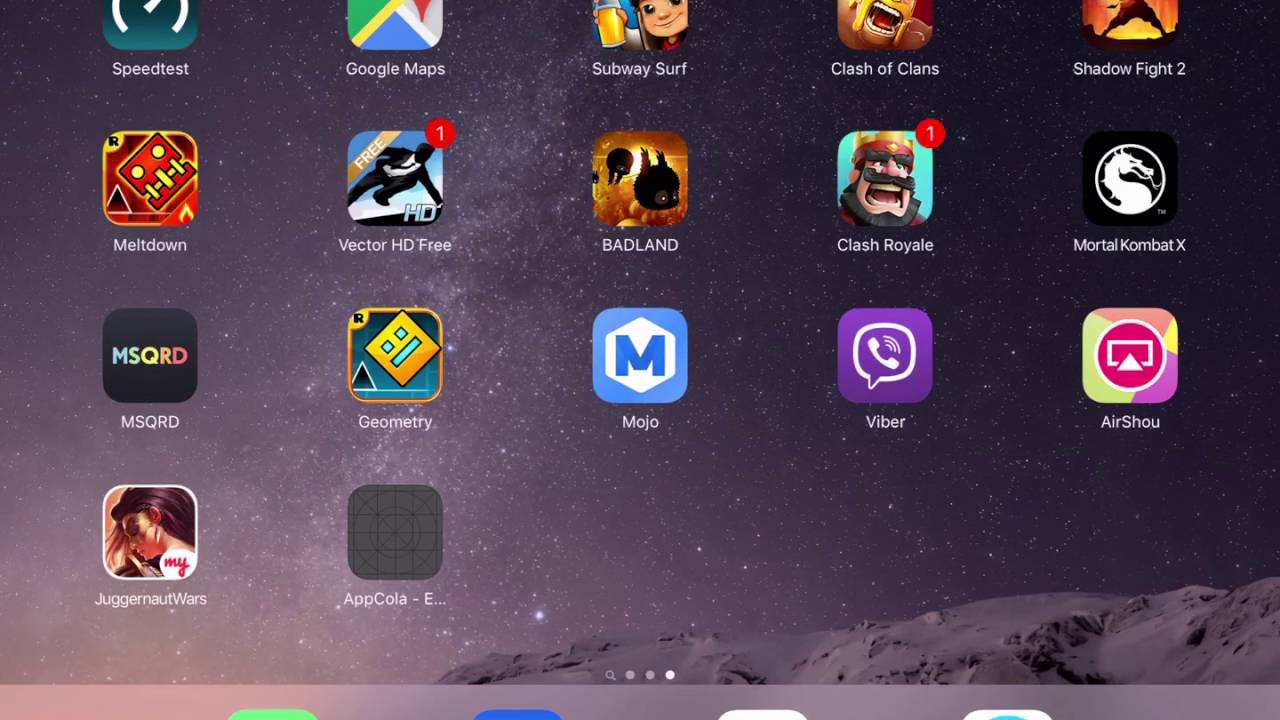 В отличие от других решений, при подключении нашего смартфона к компьютеру он показывает собственный интерфейс, не имеющий ничего общего с слой персонализации смартфона.
В отличие от других решений, при подключении нашего смартфона к компьютеру он показывает собственный интерфейс, не имеющий ничего общего с слой персонализации смартфона.
Однако, если это позволяет нам получить доступ ко всем приложениям, которые мы установили на компьютере, поэтому, если мы хотим использовать WhatsApp или другие приложения, которые доступны только для смартфона, мы можем сделать это с помощью этого приложения.
Связь осуществляется в беспроводная связь через IP-адрес смартфона, поэтому оба устройства должны быть подключены к одной сети Wi-Fi.
Не нужно устанавливать никаких приложений
на компьютере, поскольку доступ осуществляется через любой браузер, необходимо ввести IP-адрес смартфона, который приложение AirDroid показывает нам после его установки на устройство.AirDroid: Fernzugriff / Dateien
Разработчик: ПЕСОЧНАЯ СТУДИЯ
Цена: Это Бесплатно
Mobizen
Mobizen — это приложение, которое также позволяет нам просматривать наш мобильный телефон на ПК, однако его основная функция — записать экран нашего смартфона. Для этого нам необходимо установить приложение как на наше мобильное устройство, так и на ПК с Windows (версии для других операционных систем нет).
Для этого нам необходимо установить приложение как на наше мобильное устройство, так и на ПК с Windows (версии для других операционных систем нет).
Помимо просмотра экрана на нашем ПК, мы также можем управлять всем контентом, хранящимся на нашем смартфоне. Он работает без проводов через IP, как и AirDroid. Более 3 миллионов пользователей и средний рейтинг 4,3 звезды
Mobizen Bildschirmaufzeichnung
Разработчик: MOBIZEN
Цена: Это Бесплатно
Vysor
Приложение, которое позволяет нам просматривать мобильный телефон на ПК без излишеств и которое также совместимо с Windows, macOS, Linux и любой браузер это Vysor, полностью бесплатное приложение, которое позволяет нам подключать наш смартфон к ПК через кабель, поэтому нет никакого лага что если мы сможем найти в соединениях через Wi-Fi.
Чтобы использовать это приложение, необходимо активировать отладку по USB через параметры разработчика. Один раз подключил смартфон через USB к компьютеру открываем приложение и нажимаем на кнопку View.
Один раз подключил смартфон через USB к компьютеру открываем приложение и нажимаем на кнопку View.
Vysor — управление Android на ПК
Разработчик: ClockworkMod
Цена: Это Бесплатно
Ваш телефон Microsoft
Одним из лучших приложений, доступных в настоящее время на рынке для просмотра экрана нашего смартфона на нашем компьютере, взаимодействия с ним, а также доступа ко всему его содержимому, является Your Microsoft Phone, приложение, которое работает рука об руку со смартфоном Samsung, при меньших затратах. отношении увидеть экран на нашем компьютере.
Если у нас есть смартфон Samsung, мы можем использовать приложение Your Microsoft Phone для полного управления устройством с нашего компьютера, что позволяет открывать приложения, установленные на телефоне и взаимодействовать с ними, физически не касаясь смартфона.
Если у вас есть какой-либо из смартфонов Samsung или более поздних моделей, о которых я подробно расскажу ниже, вы можете использовать эту функцию
- Samsung Galaxy A8s
- Samsung Galaxy A30s
- Samsung Galaxy A31
- Samsung Galaxy A40
- Samsung Galaxy A41
- Samsung Galaxy A50
- Samsung Galaxy A50s
- Samsung Galaxy A51
- Samsung Galaxy A51 5G
- Samsung Galaxy A60
- Samsung Galaxy A70
- Samsung Galaxy A70s
- Samsung Galaxy A71
- Samsung Galaxy A71 5G
- Samsung Galaxy A80
- Samsung Galaxy A90s
- Samsung Galaxy A90 5G
- Модельный ряд Galaxy S9 и Note 9
- Модельный ряд Galaxy S10 и Note 10
- Модельный ряд Galaxy S20 и Note 20
- Диапазон Galaxy Z Fold и Z Flip
Нам просто нужно установить приложение Your Phone Companion (обычно оно устанавливается изначально), открыть настройки приложения. Ваш телефон на Windows и свяжите оба устройства.
Ваш телефон на Windows и свяжите оба устройства.
Если у вас нет смартфона Samsung, вы можете использовать это приложение для доступ к контенту, доступному на смартфонеБудь то сообщения, фотографии, видео и даже телефонные звонки.
Ссылка на Windows
Разработчик: Корпорация Microsoft
Цена: Это Бесплатно
5KPlayer
Очень интересным решением для отображения содержимого экрана нашего смартфона на ПК, Windows или macOS является приложение 5KPlayer. совершенно бесплатно что Не требует установки какого-либо программного обеспечения на мобильное устройство.
Это приложение также является видеоплеером, совместимым со всеми наиболее часто используемыми сегодня форматами, включая MKV. Он также обеспечивает совместимость с DLNA, работает по беспроводной сети через сеть Wi-Fi и, как будто этого было недостаточно, также позволяет нам загружать видео с YouTube, Dailymotion, Vimeo .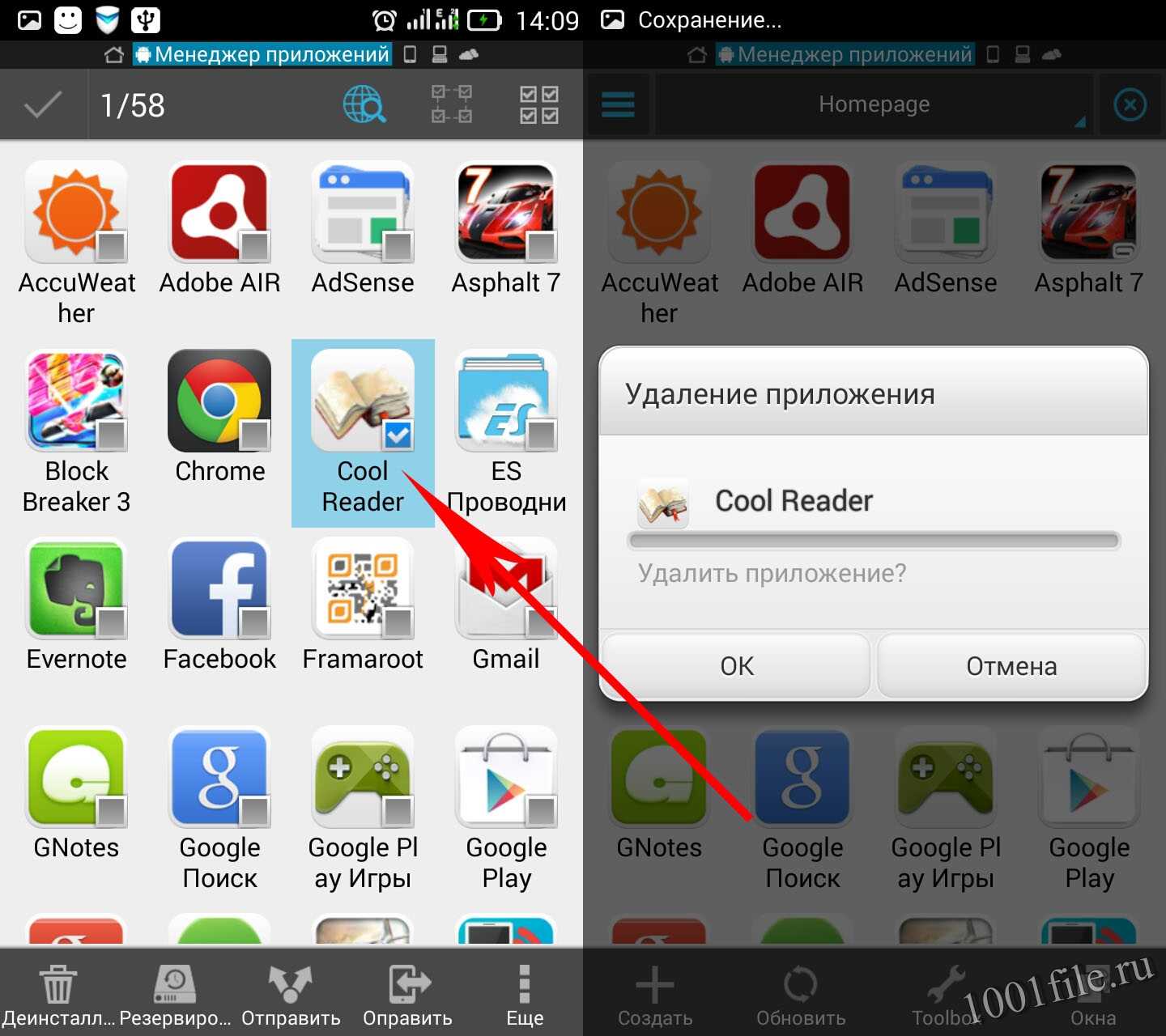 ..
..
AirServer
Если вам нужна стабильность и надежность при просмотре вашего мобильного телефона на ПК, независимо от производителя, одно из лучших платежных решений находится в приложении AirServer, приложении, которое не требует от нас установки какого-либо приложения на смартфон, мы просто нужно установить приложение на ПК из Microsoft Store и на Mac из Mac App Store.
Это приложение позволяет нам дублировать содержимое экрана нашего смартфона на компьютере, что делает его идеальным приложением для записи наших игр, проведения обучающих программ, смотрите содержимое нашего смартфона на большом экране…
Хотя приложение платное, мы можем использовать его в течение 30 дней совершенно бесплатно, что более чем достаточно, чтобы оценить, действительно ли стоит за него платить. Если вам нужно использовать эту функцию очень часто, почти за 40 евро, вы быстро заплатите за нее, сэкономив время.
5 приложений для передачи файлов с компьютера на Android и обратно
Довольно часто нам требуется передать файлы с наших мобильных устройств на компьютер и обратно. При разных обстоятельства мы используем для этого разные способы, и универсального, честно говоря, не существует. В этом материале мы рассмотрим несколько вариантов скинуть файлы разного размера и формата с Android-смартфона или планшета на компьютер (и обратно), а вы уже сами выберете, какой вам подходит больше.
При разных обстоятельства мы используем для этого разные способы, и универсального, честно говоря, не существует. В этом материале мы рассмотрим несколько вариантов скинуть файлы разного размера и формата с Android-смартфона или планшета на компьютер (и обратно), а вы уже сами выберете, какой вам подходит больше.
Содержание
- 1 AirDroid
- 2 Cloud Storage
- 3 Feem
- 4 Pushbullet
- 5 Resilio Sync
- 6 Как передавать файлы с компьютера на Android-смартфон (и обратно) без специальных приложений
AirDroid является одним из самых популярных приложений для передачи файлов с Android на ПК. Помимо основного своего предназначения, AirDroid позволяет делать и другие вещи: отправлять и принимать SMS/MMS-сообщения прямо на компьютере, просматривать на компьютере уведомления с вашего мобильного устройства и многое другое. AirDroid даже может найти потерянный телефон, управлять его камерой и использовать на ПК Android-приложения. Основные функции в AirDroid бесплатны, но за дополнительные придётся заплатить от 1,99 долларов в месяц до 19,99 долларов в год.
Cloud Storage — это еще один отличный способ для передачи файлов с Android на ПК и обратно. В этом приложении вам на выбор предлагается множество облачных хранилищ для обмена файлами между устройствами, среди которых Dropbox, Google Drive, OneDrive и другие. Передача файлов в Cloud Storage очень проста. Вы загружаете файл в облачное хранилище на одном устройстве, а затем скачиваете его на другое устройство. Большинство облачных хранилищ имеют свои собственные специальные приложения, но преимущество Cloud Storage заключается в том, что оно поддерживает многие из них и позволяет и одного места с ними взаимодействовать, упрощая тем самым процесс.
У Feem немного нестандартный способ обмена файлами между устройствами. Приложение позволяется передавать различные файлы с устройства на устройство, если они подключены к одной сети Wi-Fi. Передавать файлы можно со смартфонов, планшетов, компьютеров и ноутбуков (и на них тоже). На любых двух из этих устройств нужно запустить Feem, устройства обнаружат друг друга, и тогда можно начать передачу файлов.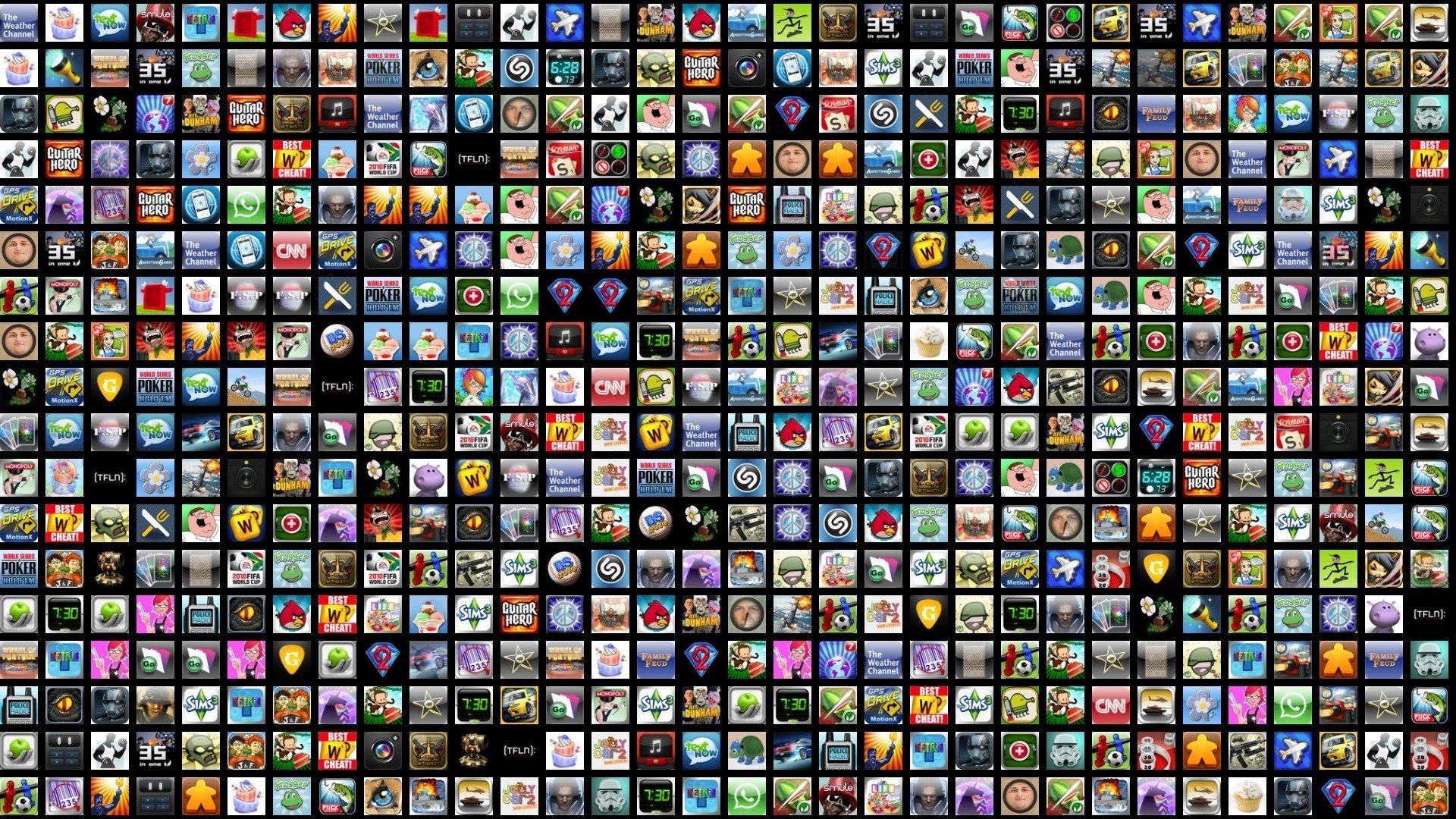 При этом Wi-Fi даже не должен быть подключен к фактическому интернету. Локальная сеть — это все, что вам нужно. Приложение Feem очень простое, бесплатное, а еще обладает интерфейсом в стиле Material Design.
При этом Wi-Fi даже не должен быть подключен к фактическому интернету. Локальная сеть — это все, что вам нужно. Приложение Feem очень простое, бесплатное, а еще обладает интерфейсом в стиле Material Design.
Функциональность Pushbullet очень схожа с таковой у AirDroid. Pushbullet так же позволяет отправлять и получать SMS/MMS-сообщения с компьютера, использовать совместный буфер обмена между устройствами, получать на ПК уведомления со смартфона и, конечно же, передавать файлы. Возможно, звучит все это сложно, но на деле приложение очень простое. Бесплатная версия Pushbullet позволяет осуществлять передачу лишь небольших файлов. Pro версия открывает все возможности, но за неё придётся заплатить 4,99 доллара в месяц.
Resilio Sync работает по принципу торрента. Приложение создаёт что-то вроде облачного хранилища, но только сервером выступает ваш собственный компьютер или ноутбук. Через Resilio Sync вы можете синхронизировать столько данных, сколько хотите, передавать файлы туда и обратно и многое другое.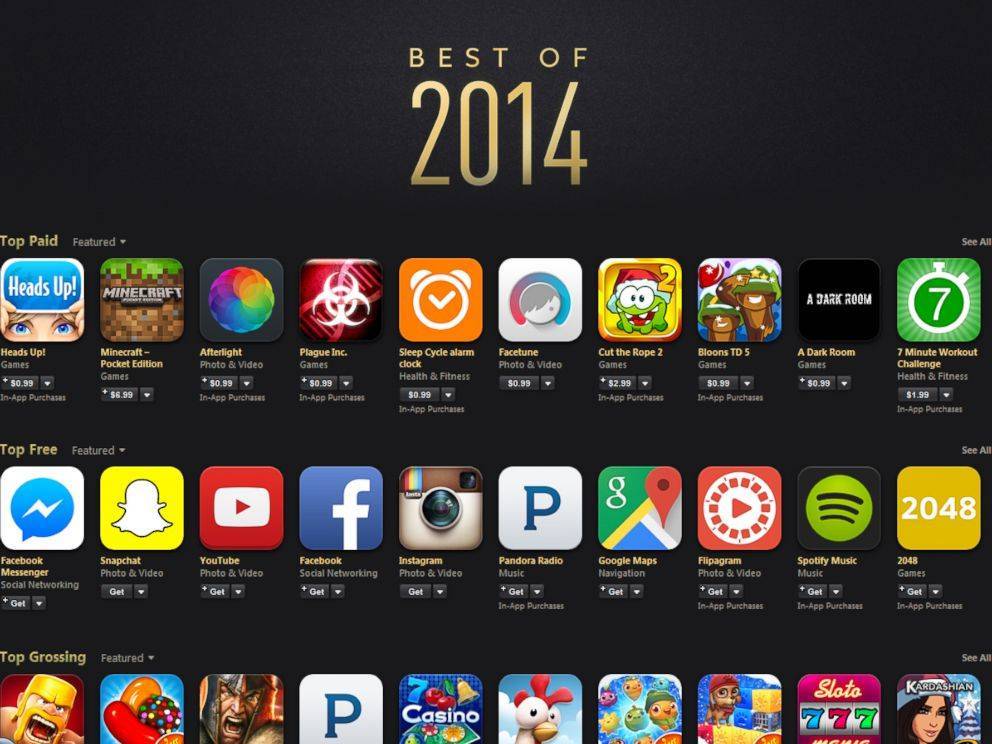 Приложение поддерживает все популярные настольные платформы (Mac, Linux и Windows) и это определенно один из наиболее безопасных вариантов. Ваши данные не находятся на каком-то облачном сервере, а хранятся на личном устройстве, с которого также передаются на другие ваши устройства. Приложение полностью бесплатно, не содержит рекламы и встроенных покупок.
Приложение поддерживает все популярные настольные платформы (Mac, Linux и Windows) и это определенно один из наиболее безопасных вариантов. Ваши данные не находятся на каком-то облачном сервере, а хранятся на личном устройстве, с которого также передаются на другие ваши устройства. Приложение полностью бесплатно, не содержит рекламы и встроенных покупок.
Как передавать файлы с компьютера на Android-смартфон (и обратно) без специальных приложений
Если вы не хотите использовать для передачи файлов какие-то приложения, то есть еще несколько способов, для которых приложения не нужны.
Использовать Bluetooth. Если на вашем ноутбуке есть Bluetooth-модуль или у вас есть Bluetooth-адаптер для настольного компьютера, вы можете подключить мобильное устройство к компьютеру через Bluetooth и отправлять файлы таким образом. Скорость передачи очень низкая, поэтому использовать такое решение лучше для небольших файлов.
USB-кабель. Самый банальный и старомодный вариант передать файлы с ПК на Android-смартфон и обратно – использовать USB-кабель. Скорость передачи по кабелю достаточно высокая и обычно для такого рода передачи не требуется никаких дополнительных программ.
Скорость передачи по кабелю достаточно высокая и обычно для такого рода передачи не требуется никаких дополнительных программ.
Использовать электронную почту. В данном случае есть жёсткое ограничение на размер отправляемого файла. Вес документа не должен превышать 25 Мб, поэтому таким способом получится отправить только разве что документ, изображение или пару песен.
Использовать чат. Тут выбор довольно велик. Документом в ВК, WhatsApp Telegram или Viber можно отправить практически все, что угодно. Просто отправляете файл самому себе в чат на одном устройстве, а сохраняете его из чата на другом. Большие файлы таким образом передать не получится, так как у некоторых мессенджеров есть ограничения на размер файла, а также файлы загружаются очень медленно.
Используем microSD-карту. Если у вас есть картридер, то вы можете использовать карточку памяти из своего смартфона в качестве флешки. Закиньте на неё все, что хотите передать на компьютер, достаньте карточку из телефона и подключите ее к компьютеру через картридер.
Делитесь своим мнением в комментариях под этим материалом и в нашем Telegram-чате.
Как настроить и использовать приложение «Ваш телефон» в Windows 10
Когда вы совершаете покупку по ссылкам на нашем сайте, мы можем получать партнерскую комиссию. Вот как это работает.
Новое в Windows 10 October 2018 Update, приложение Microsoft Your Phone позволяет отправлять и получать текстовые сообщения с телефона или получать доступ ко всем его фотографиям прямо с рабочего стола. Различные сторонние приложения, от Samsung Side Sync до Pushbullet, предлагали такие функции раньше, но создание их поставщиком операционной системы является огромным удобством.
Вот как настроить и использовать приложение «Ваш телефон».
Прежде чем начать, убедитесь, что ваш телефон подключен к сети Wi-Fi , а компьютер подключен к Интернету. Основываясь на наших тестах, мы считаем, что их не нужно подключать к одной и той же сети.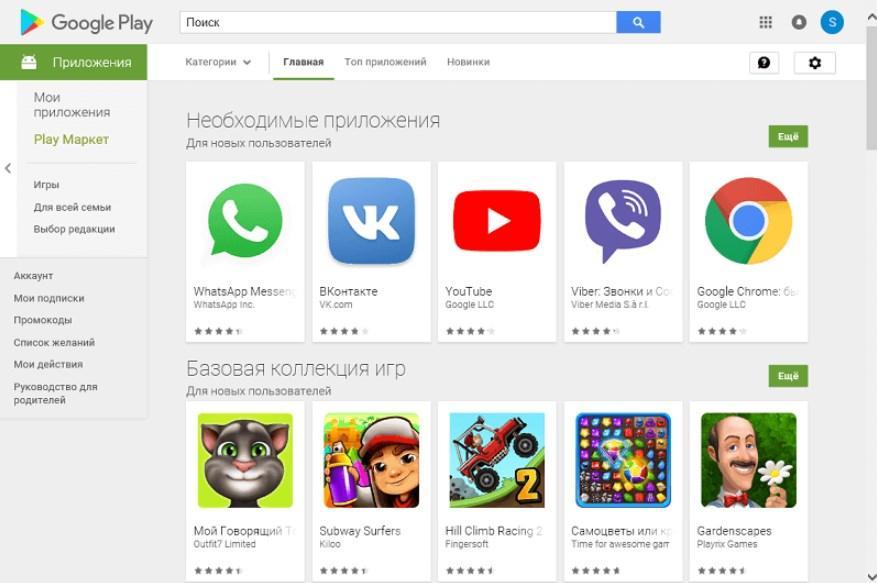
1. Установите приложение Windows «Ваш телефон» из Microsoft Store и запустите его . Просто введите «Ваш телефон» в поле поиска Cortana и нажмите на появившийся результат. Если он еще не установлен, он запустится. Если нет, вы будете перенесены в магазин, где вы нажмете кнопку загрузки.
2. Нажмите «Начать».
3. Нажмите «Войти с помощью Microsoft» и введите учетные данные своей учетной записи.
4. Нажмите «Подключить телефон».
5. Введите свой номер телефона
Microsoft отправит на ваш телефон SMS-сообщение со ссылкой для загрузки приложения Your Phone Companion из Google Play.
6. Загрузите и установите приложение Your Phone Companion на свой телефон, если оно еще не установлено.
7. Отметьте «Мой компьютер готов» и нажмите «Подключить мой компьютер»
8. Нажмите Войти с помощью Microsoft и введите свои учетные данные . Затем нажмите «Продолжить» после входа в систему.
Нажмите Войти с помощью Microsoft и введите свои учетные данные . Затем нажмите «Продолжить» после входа в систему.
9. Нажмите «Продолжить» , а затем нажмите «Разрешить» в различных запросах на разрешение (мы получили четыре запроса).
10. Нажмите Готово.
Убедитесь, что ваш телефон подключен к сети Wi-Fi (подключение 4G не будет работать) и что ваш компьютер или ноутбук имеет какое-либо подключение к Интернету.
Чтобы просмотреть и отправить SMS-сообщения, щелкните Сообщения на левой панели. Вы можете нажать «Новое сообщение», чтобы начать новую цепочку, или щелкнуть одну из существующих цепочек, чтобы продолжить разговор. Во время нашего тестирования не было возможности удалить сообщения из приложения.
Чтобы просмотреть фотографии на телефоне, щелкните вкладку Фотографии. Вы можете скопировать отдельное изображение в буфер обмена, щелкнув его правой кнопкой мыши и выбрав «Копировать» или «Поделиться», выбрав «Поделиться». В наших тестах были видны фотографии только за последнюю неделю.
Вы можете скопировать отдельное изображение в буфер обмена, щелкнув его правой кнопкой мыши и выбрав «Копировать» или «Поделиться», выбрав «Поделиться». В наших тестах были видны фотографии только за последнюю неделю.
На момент публикации в приложении отсутствовали некоторые важные функции, такие как возможность просмотра фотографий более чем за неделю и возможность удалять сообщения или изображения. Надеемся, что в будущем обновлении будет добавлено больше функций.
ДОПОЛНИТЕЛЬНО: Как полностью отключить ускорение мыши в Windows
ДОПОЛНИТЕЛЬНО: Как настроить RAID в Windows 10
Получите мгновенный доступ к последним новостям, подробным обзорам и полезным советам.
Свяжитесь со мной, чтобы сообщить о новостях и предложениях от других брендов Future. Получайте электронные письма от нас от имени наших надежных партнеров или спонсоров. Аврам Пилтч — главный редактор Tom’s Hardware. Когда он не играет с последними гаджетами на работе или не надевает виртуальные шлемы на выставках, вы обнаружите, что он рутирует свой телефон, разбирает свой компьютер или кодирует плагины. Обладая техническими знаниями и страстью к тестированию, Аврам разработал множество реальных тестов, в том числе наш тест аккумулятора ноутбука.
Когда он не играет с последними гаджетами на работе или не надевает виртуальные шлемы на выставках, вы обнаружите, что он рутирует свой телефон, разбирает свой компьютер или кодирует плагины. Обладая техническими знаниями и страстью к тестированию, Аврам разработал множество реальных тестов, в том числе наш тест аккумулятора ноутбука.
Темы
Windows
Развитие связи между телефоном и ПК с Windows
Телефонная связь, ранее известная как Ваш телефон, позволяет сблизить телефон Android и ПК с Windows.
Сегодня мы рады объявить об эволюции приложения «Ваш телефон» под номером Phone Link . Мы представили функцию «Ваш телефон» более трех лет назад, позволяя вам носить смартфон в кармане и по-прежнему иметь доступ к своим фотографиям и текстам на компьютере. С тех пор мы добавили больше возможностей, таких как возможность фильтровать уведомления на вашем ПК с Windows, совершать и принимать телефонные звонки, даже когда ваш телефон находится вне зоны досягаемости, а также использовать мобильные приложения Android на ПК с Windows.
В рамках этой эволюции мы представляем совершенно новый интерфейс, который заранее выводит уведомления, чтобы вы были уверены, что ничего не упускаете. Благодаря новой навигации с вкладками все важные функции и содержимое вашего телефона по-прежнему будут у вас под рукой. И мы также внесли улучшения, чтобы сделать настройку еще проще. Со следующим обновлением Windows 11 вы также сможете настроить Phone Link во время настройки нового ПК, просто отсканировав QR-код.
Мы рассматриваем этот опыт не просто как подключение телефона к компьютеру, а как мост между двумя устройствами, поэтому мы переименовываем приложение в Phone Link . И чтобы еще больше отметить эту связь между двумя вашими устройствами, мы также переименовали мобильное приложение-компаньон с Your Phone Companion на Link to Windows для всех пользователей Android. Мы также объединяем оба приложения с одним и тем же значком.
Phone Link имеет обновленный дизайн для Windows 11
Стремясь облегчить клиентам доступ к важному для них содержимому, мы увидели в недавнем выпуске Windows 11 прекрасную возможность обновить дизайн приложения. Мы тщательно обновили наши элементы управления, цветовую палитру и общий внешний вид, чтобы обеспечить естественное взаимодействие с приложением в новой ОС Windows 11. Новые изменения в дизайне приложения включают закругленные углы, свежие иллюстрации и обновленную иконографию.
Мы тщательно обновили наши элементы управления, цветовую палитру и общий внешний вид, чтобы обеспечить естественное взаимодействие с приложением в новой ОС Windows 11. Новые изменения в дизайне приложения включают закругленные углы, свежие иллюстрации и обновленную иконографию.
Телефонная связь привлекает больше клиентов по всему миру
Недавно мы предприняли захватывающий шаг, разблокировав эту функциональность кросс-устройства для совершенно нового рынка. Телефонная связь теперь доступна в Китае благодаря партнерству с HONOR, благодаря чему эти возможности теперь доступны на устройствах серии HONOR Magic V, Magic 4 и Magic 3, и это еще не все.
Это дополнение к нашим существующим партнерским отношениям с Surface Duo и Samsung, направленное на глубокую интеграцию и обеспечение еще большего удобства работы на этих устройствах по сравнению с другими устройствами Android. Недавно в сотрудничестве с Samsung мы упростили запуск приложений, которые вы недавно использовали на своем телефоне, и продолжили использовать их на ПК.
Ваш комментарий будет первым